En Microsoft Access, MDB es un formato de archivo predeterminado, utilizado en Access 2003 y versiones anteriores. Almacena tablas, consultas, informes y formularios. Los archivos MDB suelen contener datos empresariales o personales críticos. Sin embargo, en ocasiones, pueden dañarse, lo que puede provocar la pérdida de datos o fallos en las aplicaciones. En este blog, discutiré por qué estos archivos se dañan y como hacerlo Repare archivos MDB de forma eficaz.
Herramienta Gratuita de Reparación de Bases de Datos de MS Access
Repare archivos corruptos de bases de datos MDB y ACCDB y recupere fácilmente tablas, consultas, índices y registros de bases de datos eliminados. Probar ahora!
Descargo de responsabilidad: para reparar la base de datos, usted necesidad de actualizar a un plan pagado.Al hacer clic en el botón Descargar arriba e instalar Stellar Repair for Access (14.8 MB), reconozco que he leído y acepto el Acuerdo de licencia de usuario final y la Política de privacidad de este sitio.
¿Cuáles son las razones de la corrupción de archivos MDB?
MDB es una extensión de archivo utilizada por MS Access 2003 y versiones anteriores. Access 2003 y todas las versiones anteriores almacenan y guardan los datos en el formato MDB.
La corrupción de archivos MDB es muy común y, cuando se dañan, comienzan a generar varios mensajes de error, tanto conocidos como desconocidos. Existen numerosos factores responsables de la corrupción de archivos MDB, y es imposible mencionarlos todos. Algunas de las causas más comunes son:
- Cierre incorrecto de la aplicación: Si alguien está usando archivos MDB o su base de datos de Access está abierta y de repente la aplicación se cierra o se apaga el sistema sin cerrarla, podría dañarse la base de datos.
- Infección por virus: Los virus y el malware son una de las principales causas de corrupción y daño de todos los archivos y carpetas almacenados en el ordenador, incluidos los archivos MDB.
- Tamaño del archivo: Con el paso del tiempo, los archivos de la base de datos de Access se acumulan y, por lo tanto, su tamaño crece rápidamente. Debido a esto, los archivos MDB exceden su capacidad de almacenamiento y, por lo tanto, se corrompen o dañan.
- Otras razones: Otras razones pueden ser un mal funcionamiento del software, un hardware defectuoso, una operación de escritura interrumpida (rota), un apagado repentino del sistema o un corte de energía mientras la base de datos MDB estaba abierta, etc., lo que puede provocar la corrupción de archivos MDB.
¿Cómo identificar la corrupción de archivos MDB?
Cuando la base de datos se corrompe, no responde correctamente como se desea. Además, los datos que utiliza la aplicación tampoco responden correctamente. En este caso, aparecen varios mensajes de error, algunos de los más comunes son los siguientes:
- La base de datos ‘filename.mdb’ debe repararse o no es un archivo de base de datos.
- Microsoft Access ha detectado daños en este archivo.
- El motor de base de datos Microsoft Jet detuvo el proceso porque usted y otro usuario intentaban modificar los mismos datos simultáneamente.
- La base de datos se encuentra en un estado inesperado.
- Formato de base de datos ‘path/filename.mdb’ no reconocido.
- No se pueden leer los registros; no hay permiso de lectura en ‘xxxx’.
- Error 2554 de Microsoft Access: “No se puede encontrar la base de datos especificada”.
Además de los mensajes de error mencionados anteriormente, los archivos MDB generan otros mensajes de error al leer la base de datos corrupta de MS Access.
El mejor software para reparar archivos MDB dañados
En tal situación, se recomienda encarecidamente utilizar alguna herramienta de reparación de archivos MDB confiable como MS Access Reparar Y Recuperación Herramienta. Este software está especialmente diseñado para reparar y recuperar archivos de bases de datos de MS Access (MDB) dañados, corruptos o que generan errores.
Esta herramienta puede reparar archivos de base de datos gravemente dañados y recuperar todos los datos, como tablas, registros, relaciones, consultas, índices, notas y demás objetos de la base de datos, y guardar la base de datos reparada en nuevos archivos MDB.

* Al hacer clic en el botón Descargar arriba e instalar Stellar Repair for Access (14.8 MB), reconozco que he leído y acepto el Acuerdo de licencia de usuario final y la Política de privacidad de este sitio.
Este software es compatible con todas las versiones de MS Access y repara y recupera archivos MDB y ACCDB. A continuación, encontrará una guía paso a paso sobre cómo reparar archivos MDB dañados.
Reparar la corrupción de archivos MDB de Microsoft Access usando Compactar y reparar la base de datos
Si desea reparar archivos .mdb dañados de forma gratuita y sencilla, se recomienda utilizar la función Compactar y reparar de MS Access.
A continuación, le explicamos cómo usarlo:
- Programa de acceso abierto.
- Vaya a Herramientas de base de datos.
- Luego, haga clic en Compactar y reparar base de datos.

- Ahora, busque su archivo .MDB y selecciónelo.
Este método suele solucionar problemas menores al instante.
Métodos para reparar un archivo MDB cuando la compactación y reparación de Access no funcionan
Como ya ha comprendido que un archivo de base de datos dañado no funciona correctamente y empieza a mostrar varios mensajes de error,
por lo tanto, si realmente desea restaurar la base de datos de Access a su estado original, debe reparar los archivos MDB. A continuación, encontrará dos soluciones efectivas que le ayudarán a reparar archivos MDB dañados o corruptos, incluso si la compactación y reparación de Access no funciona.
Método 1: Eliminar el archivo .LDB
Al abrir una base de datos de Access con Access o el motor de base de datos Jet, se crea un nuevo archivo con la extensión .ldb. Este archivo se utiliza básicamente para sincronizar operaciones de archivos multiusuario y, por lo tanto, no requiere reparación. Si no puede eliminar el archivo .ldb, es probable que más de un usuario o programa siga conectado a la base de datos.
Debe cerrar todas las instancias abiertas de MsAccess.exe mediante el Administrador de tareas de Windows y también cualquier software que pueda haber iniciado sesión en la base de datos. Si aún no puede eliminar el archivo .ldb, intente reiniciar el PC donde está almacenada la base de datos.
Lea también: Convertir ACCDB a MDB: ¡Consejos para bases de datos de MS Access!
Método 2: Importar un archivo MDB dañado a uno nuevo
1: Abra Microsoft Access en su PC.
2: En el panel lateral derecho, seleccione la opción “Crear nueva base de datos“. Asigne un nombre y una ubicación a los archivos. Pulse la opción “Crear” para crear la nueva base de datos.
3: Esto creará un archivo de base de datos y lo abrirá en Microsoft Access. Haga clic en “Datos externos” en la parte superior.

4: Para importar la base de datos de Access, pulse la opción “Access“.
5: Se abrirá la ventana “Obtener datos externos de la base de datos de Access“.
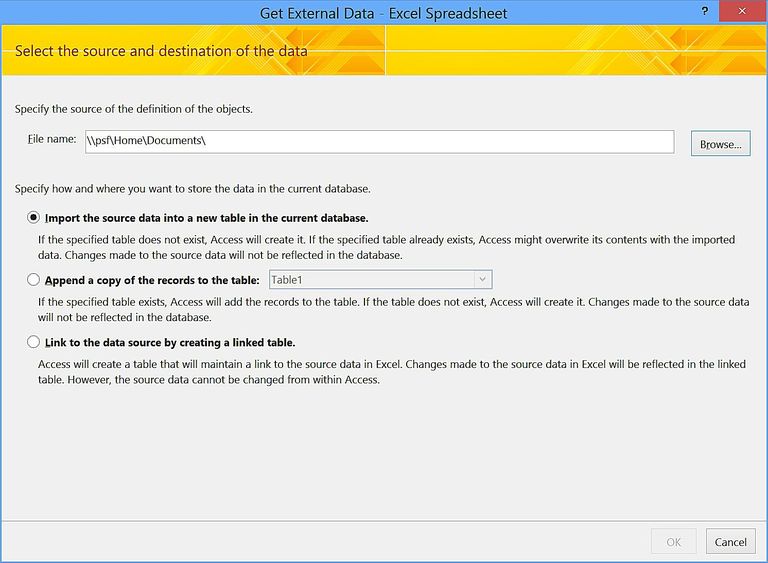
En esta ventana, pulse “Examinar” para seleccionar el archivo que desea importar.
6: En el cuadro de diálogo “Abrir archivo“, busque los archivos de la base de datos de Access y selecciónelos. Pulse la opción “Abrir” para confirmar los elementos seleccionados.
7: En el cuadro de edición, puede revisar fácilmente los archivos seleccionados. Para continuar con el proceso, pulse la opción “Aceptar“.
8: En el cuadro de diálogo “Importar objetos“, seleccione los objetos que desea importar de los archivos de la base de datos de Access seleccionados. Tras seleccionar los objetos, pulse la opción “Aceptar“.
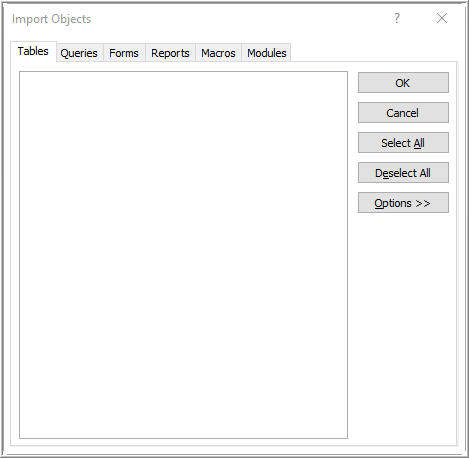
9: Ahora importará correctamente todos los objetos seleccionados.
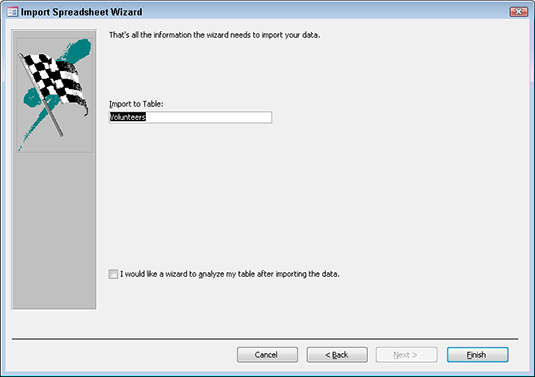
10: Si desea guardar los pasos de importación anteriores para futuras consultas, marque la casilla “Guardar pasos de importación“. Finalmente, pulse la opción “Cerrar“.
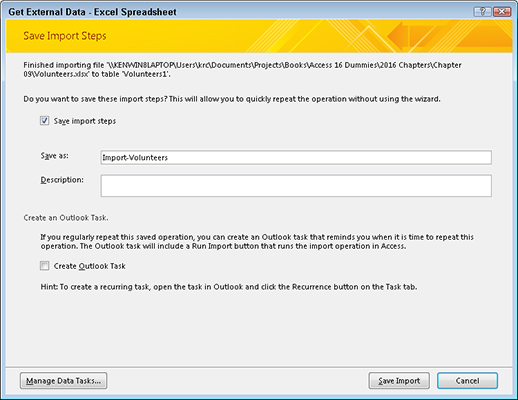
Nota:
Con esta opción de importación de base de datos de Access, puede importar fácilmente todos los objetos de MS Access, como tablas, formularios, informes, consultas, macros y módulos, desde una base de datos de Access dañada a un nuevo archivo.
Método 3: Convertir el archivo MDB a formato ACCDB
Otro método muy eficaz para reparar un archivo MDB es convertir el formato de archivo .mdb a .accdb, lo cual resuelve los problemas:
- Abra la base de datos de Access
- A continuación, cargue el archivo MDB
- Después, vaya a Archivo > Guardar como > Guardar base de datos como > Formato ACCDB.
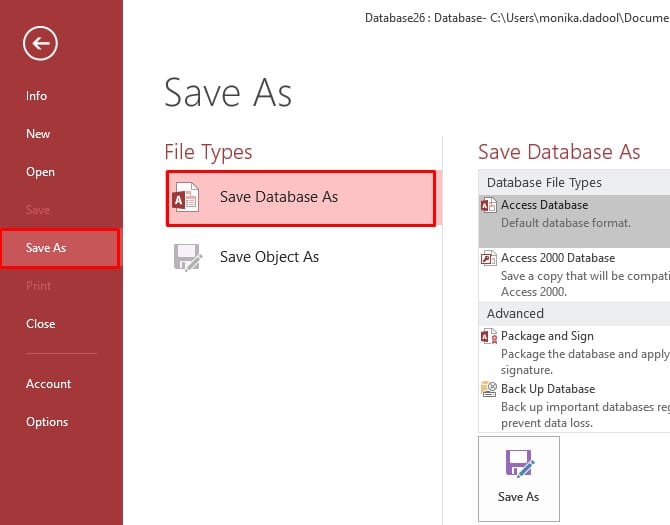
Esto puede reconstruir los enlaces y objetos dañados dentro del archivo.
Preguntas frecuentes relacionadas:
¿Cómo editar archivos MDB?
Para editar archivos MDB, siga estos pasos:
- Abra un archivo MDB en Microsoft Access.
- A continuación, exporte la tabla yendo a Datos externos > Exportar > Excel o CSV.
- Ahora, edite el archivo en Excel o cualquier editor de texto.
¿Cómo restaurar un archivo MDB?
Si ha eliminado o perdido recientemente su archivo MDB, se recomienda revisarlo en la Papelera de reciclaje:
- Abra la Papelera de reciclaje en su escritorio.
- Busque su archivo .MDB. Si el archivo eliminado sigue ahí, haga clic derecho sobre él y seleccione Restaurar.
Veredicto final
La corrupción de archivos MDB en bases de datos de Access puede ser estresante. Sin embargo, la reparación de MDB suele ser posible con un enfoque preciso. Utilice la herramienta integrada y las demás opciones mencionadas anteriormente. Si fallan, recurra a Access Reparar Software para reparar archivos MDB. Tome medidas preventivas para proteger sus datos vitales.
Este software asegura sin costura reparación y recuperación de la base de datos ACCDB y MDB. Es Restaura todos los objetos, incluidas tablas, informes, consultas, registros, formularios e índices, junto con módulos, macros, etc. Solucione los problemas de Microsoft Access ahora en 3 sencillos pasos:
- Descargue Stellar Access base de datos reparación herramienta calificado como Excelente en Cnet.
- Haga clic en la opción Examinar y Buscar para localizar la base de datos de Access corrupta.
- Haga clic en el botón Reparar para reparar y obtener una vista previa de los objetos de la base de datos.






